
Zoom 화상 회의에서 고화질 품질을 활성화하는 방법은 무엇입니까? Zoom 회의에서 선명한 화질이 부족하여 고민하시나요? PHP 편집기 Xigua가 상세한 솔루션을 제공합니다! 이 문서에서는 쉽게 HD 품질을 켜고 원활하고 선명한 화상 회의 환경을 즐길 수 있는 방법을 단계별로 안내합니다. Zoom 화상 회의에 HD 품질을 활성화하는 구체적인 단계를 알아보려면 아래를 계속 읽으세요.
Zoom 화상 회의에서 고화질 품질을 활성화하는 방법은 무엇입니까? Zoom 화상회의 고화질 화질 활성화 방법
1단계: 먼저 아래 그림과 같이 “Zoom” 프로그램을 찾아 실행합니다.
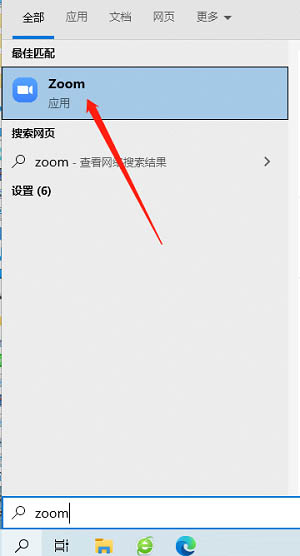
2단계: Zoom이 서버에 연결될 때까지 기다립니다. 이 프로세스는 아래 그림과 같이 일반적으로 몇 초 정도 걸립니다.

3단계: 아래 그림과 같이 Zoom 메인 인터페이스로 들어갑니다.
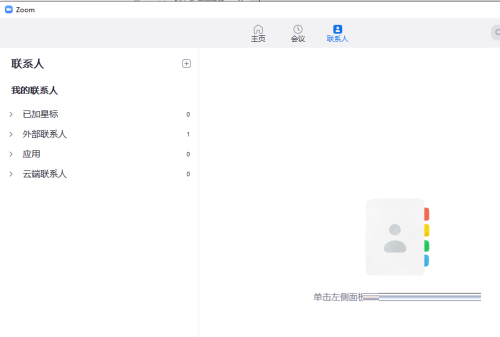
4단계: 아래 그림과 같이 오른쪽 상단에 있는 기어 모양의 설정 아이콘을 클릭합니다.

5단계: 아래 그림과 같이 기본 설정 인터페이스로 들어갑니다.

6단계: 그런 다음 아래 그림과 같이 "동영상" 옵션에서 설정해야 할 항목을 찾습니다.
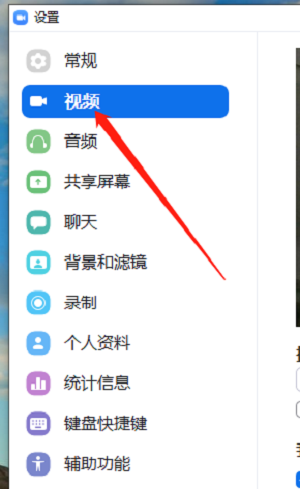
7단계: 마지막으로 아래 그림과 같이 "HD 화질" 옵션이 적용되는지 확인하세요.

위 내용은 Zoom 화상 회의를 위해 고화질 이미지 품질을 활성화하는 방법 Zoom 화상 회의를 위해 고화질 이미지 품질을 활성화하는 방법의 상세 내용입니다. 자세한 내용은 PHP 중국어 웹사이트의 기타 관련 기사를 참조하세요!